[Troubleshooting] โทรศัพท์ iPhone/Android เชื่อมต่อกับเครือข่ายเราเตอร์ไร้สาย (Wi-Fi) ได้ช้า
มีบางสถานการณ์ที่ทำให้เครือข่ายไร้สาย (Wi-Fi) ช้าลง หรืออาจเป็นปัญหากับโทรศัพท์หรือเครือข่าย หาก iPhone หรือโทรศัพท์ Android ของคุณเชื่อมต่อกับเครือข่ายไร้สาย (Wi-Fi) ของ ASUS Router ได้ช้า โปรดดูคำแนะนำด้านล่าง
บันทึก:
ก. ขอแนะนำให้ลองใช้อุปกรณ์อื่น (แล็ปท็อปหรือโทรศัพท์อื่น) เพื่อเชื่อมต่อกับเครือข่ายไร้สาย (Wi-Fi) เดียวกันเพื่อยืนยันว่ามีสถานการณ์เดียวกันอยู่หรือไม่
หากเป็นปัญหาทางโทรศัพท์ ขอแนะนำให้ติดต่อผู้ผลิตโทรศัพท์ของคุณเพื่อขอความช่วยเหลือ
ข. หลังจากพยายามถอดเราเตอร์ ASUS ออก ให้ใช้อุปกรณ์อื่น (แล็ปท็อปหรือเราเตอร์อื่น) เพื่อเชื่อมต่อกับโมเด็ม ISP ของคุณเพื่อยืนยันว่าสถานการณ์เหมือนกันหรือไม่
หากเป็นปัญหากับโมเด็ม ISP ขอแนะนำให้ติดต่อผู้ให้บริการอินเทอร์เน็ต (ISP) ของคุณเพื่อยืนยันความเร็วเครือข่าย
แนะนำตัว
1. ตรวจสอบว่าระยะห่างระหว่างโทรศัพท์ของคุณกับเราเตอร์อยู่ไกลเกินไปหรือไม่
2. เมื่อความแรงของสัญญาณ 5GHz และ 2.4GHz เท่ากัน ให้ใช้สัญญาณไร้สาย (Wi-Fi) 5GHz ก่อน
3. ยืนยันว่ามีการใช้งาน VPN ของโทรศัพท์อยู่หรือไม่
4. ลองล้างคุกกี้ของเบราว์เซอร์และแคชของแอปพลิเคชัน
5. ลองรีสตาร์ทเราเตอร์และโทรศัพท์ของคุณ
6. ลองปรับช่องสัญญาณไร้สาย (Wi-Fi) ของเราเตอร์
7. ลองเชื่อมต่อกับเซิร์ฟเวอร์ DNS อื่นเพื่อปรับความเร็วอินเทอร์เน็ตให้เหมาะสม
8. ลองอัปเดตโทรศัพท์และระบบเราเตอร์/เวอร์ชันเฟิร์มแวร์เพื่อเพิ่มประสิทธิภาพการทำงานของอุปกรณ์
โปรดดูคำแนะนำต่อไปนี้สำหรับการแก้ไขปัญหาง่ายๆ
กรุณาวางเราเตอร์ไว้ใกล้กับโทรศัพท์มือถือที่ใช้บ่อย ลดระยะห่างระหว่างโทรศัพท์มือถือกับเราเตอร์ให้สั้นลง และหลีกเลี่ยงสิ่งกีดขวาง และเพื่อหลีกเลี่ยงผลกระทบต่อความแรงของสัญญาณเนื่องจากระยะการส่งสัญญาณ
คุณสามารถตัดสินได้ว่าความแรงของสัญญาณการเชื่อมต่อปัจจุบันเพียงพอหรือไม่ตามความแรงของสัญญาณที่แสดงบนโทรศัพท์
ภาพด้านล่างใช้ ASUS ZenFone9 เป็นตัวอย่าง:
ไปที่ [Settings] > [Network & Internet] > [Internet] > แตะชื่อ Wi-Fi ที่เชื่อมต่อ (SSID) เพื่อตรวจสอบความแรงของสัญญาณ
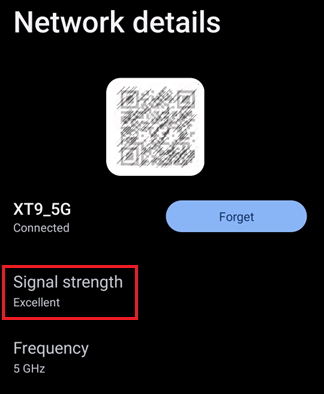
โปรดดูคำถามที่พบบ่อยด้านล่าง
[ASUS Wireless Router] วิธีปรับปรุงการรับสัญญาณไร้สาย (WiFi) (ลดการรบกวนไร้สาย)
[Wireless Router] วิธีตรวจสอบข้อมูลอุปกรณ์ที่เชื่อมต่อกับเราเตอร์ ASUS
สัญญาณ 5GHz เร็วกว่าสัญญาณ 2.4GHz คุณสามารถลองใช้สัญญาณ 5GHz เพื่อเพิ่มความเร็วเครือข่ายได้เมื่อความแรงของสัญญาณเท่าเดิม
ภาพด้านล่างใช้ ASUS ZenFone9 เป็นตัวอย่าง:
ไปที่ [settings] > [network & internet] > [internet] > แตะชื่อ Wi-Fi ที่เชื่อมต่อ (SSID) เพื่อตรวจสอบความถี่เป็น 2.4GHz หรือ 5GHz
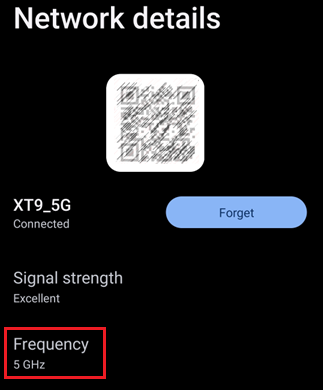
โปรดดูคำถามที่พบบ่อยด้านล่าง
[Wireless Router] ความแตกต่างระหว่าง 2.4GHz และ 5GHz คืออะไร
[ZenFone] วิธีเชื่อมต่อกับเครือข่าย Wi-Fi
สำหรับผลิตภัณฑ์ของ Apple โปรดดูเว็บไซต์อย่างเป็นทางการของ Apple เพื่อทราบข้อมูลเพิ่มเติมเกี่ยวกับวิธีการเชื่อมต่อ Wi-Fi บน iPhone, iPad หรือ iPod touch
โปรดปิดฟังก์ชัน VPN ของโทรศัพท์ของคุณก่อนที่จะยืนยันความเร็ว Wi-Fi
ภาพด้านล่างใช้ ASUS ZenFone9 เป็นตัวอย่าง:
ไปที่ [Settings] > [Network & internet] > [VPN]
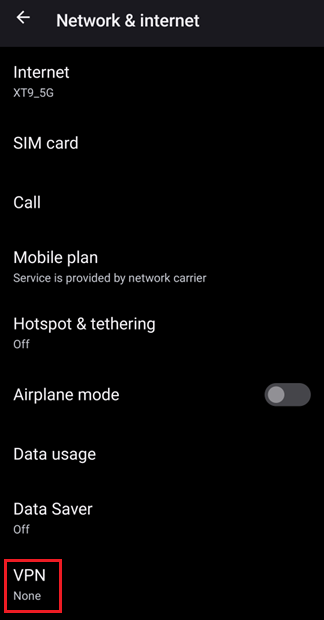
คุณสามารถล้างคุกกี้และแคชก่อนที่จะยืนยันความเร็วอินเทอร์เน็ต สำหรับวิธีการตั้งค่า โปรดปฏิบัติตามคำแนะนำซอฟต์แวร์ในโทรศัพท์ของคุณเพื่อตั้งค่า
โปรดดูคำถามที่พบบ่อยด้านล่าง
[ZenFone/Pad] วิธีเพิ่มหน่วยความจำ
สำหรับผลิตภัณฑ์ของ Apple โปรดดูเว็บไซต์อย่างเป็นทางการของ Apple เพื่อทราบข้อมูลเพิ่มเติมเกี่ยวกับวิธีการล้างแคชบน iPhone
ลองรีสตาร์ทโทรศัพท์และเราเตอร์ของคุณเพื่อดูว่าการปรับปรุงนี้ดีขึ้นหรือไม่ ภาพด้านล่างใช้ ASUS ZenFone9 เป็นตัวอย่าง:
โปรดเลื่อนลงเมนูรายการการตั้งค่าด่วนจากด้านบนของหน้าจอแล้วแตะ [Power icon] > [Restart]
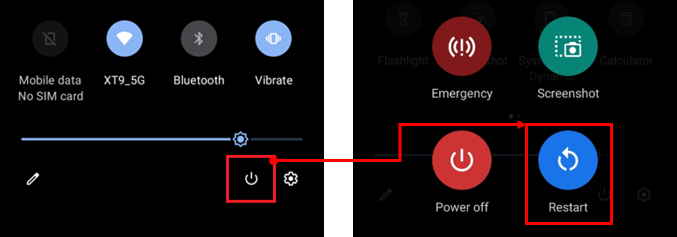
โปรดดูคำถามที่พบบ่อยด้านล่าง
สำหรับผลิตภัณฑ์ของ Apple โปรดดูที่เว็บไซต์อย่างเป็นทางการของ Apple เพื่อทราบข้อมูลเพิ่มเติมเกี่ยวกับวิธีการรีสตาร์ท
[Wireless Router] วิธีการตั้งค่าเราเตอร์ ASUS ให้รีสตาร์ทอัตโนมัติตามเวลาที่กำหนด
หมายเหตุ: การรีสตาร์ทเราเตอร์จะไม่ส่งผลต่อการตั้งค่าใดๆ ที่มีอยู่ของเราเตอร์ไร้สาย แต่สามารถปล่อยพื้นที่เก็บข้อมูลชั่วคราว (RAM) ของข้อมูลบางส่วนเพื่อปรับปรุงประสิทธิภาพของระบบและทำให้เราเตอร์ไร้สายทำงานได้อย่างราบรื่นยิ่งขึ้น
ช่องสัญญาณไร้สายของเราเตอร์ไร้สาย ASUS เป็นค่าเริ่มต้น [Auto], คุณสามารถปรับช่องสัญญาณไร้สายอื่นๆ ได้ด้วยตนเองตามความต้องการของคุณ.

โปรดดูคำถามที่พบบ่อย [Wireless Router] วิธีแก้ไขช่องควบคุมไร้สาย
ตามค่าเริ่มต้น เราเตอร์ ASUS จะได้รับ IP ของเซิร์ฟเวอร์ DNS โดยอัตโนมัติจากผู้ให้บริการอินเทอร์เน็ต (ISP) คุณสามารถเลือกหนึ่งในเซิร์ฟเวอร์ DNS ในรายการ DNS ได้ด้วยตนเอง เช่น เซิร์ฟเวอร์ Google DNS 8.8.8.8 และ 8.8.4.4
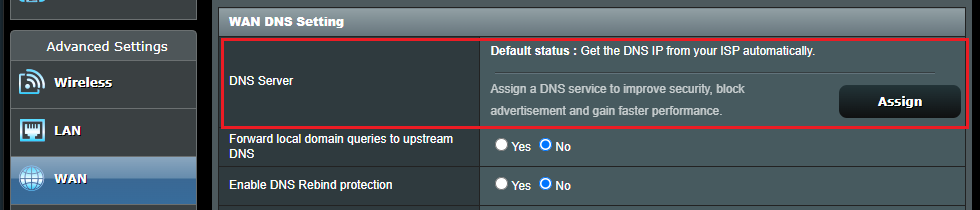
โปรดดูคำถามที่พบบ่อยด้านล่าง [Wireless Router] วิธีกำหนดเซิร์ฟเวอร์ WAN DNS ให้กับ ASUS Router ด้วยตนเอง
สำหรับวิธีการอัพเดตเฟิร์มแวร์ โปรดดูที่ลิงค์ด้านล่าง สำหรับโทรศัพท์หรืออุปกรณ์อื่นๆ ขอแนะนำให้ติดต่อผู้ผลิตอุปกรณ์ของคุณเพื่อขอความช่วยเหลือ
สำหรับโทรศัพท์ ASUS โปรดดูคำถามที่พบบ่อย [Phone] วิธีอัพเดตเฟิร์มแวร์บนโทรศัพท์ของฉัน
Fหรือผลิตภัณฑ์ของ Apple โปรดดูที่เว็บไซต์อย่างเป็นทางการของ Apple เพื่อทราบข้อมูลเพิ่มเติมเกี่ยวกับวิธีการอัปเดต
เราเตอร์ ASUS โปรดดูที่คำถามที่พบบ่อย [Wireless Router] วิธีอัปเดตเฟิร์มแวร์ของเราเตอร์ของคุณเป็นเวอร์ชันล่าสุดผ่าน ASUS Router App
หมายเหตุ: หลังจากอัปเดตเฟิร์มแวร์ของเราเตอร์ ASUS ขอแนะนำให้รีเซ็ตเราเตอร์เป็นค่าเริ่มต้นจากโรงงาน หลังจากตั้งค่าเราเตอร์แล้ว ให้เชื่อมต่อโทรศัพท์กับเครือข่ายไร้สาย (Wi-Fi) ของเราเตอร์อีกครั้ง
โปรดดูคำถามที่พบบ่อยด้านล่าง
[Wireless Router] วิธีรีเซ็ตเราเตอร์เป็นการตั้งค่าเริ่มต้นจากโรงงาน
[Wireless Router] วิธีใช้ QIS (Quick Internet Setup) เพื่อตั้งค่าเราเตอร์
หากไม่มีวิธีการข้างต้นใดที่สามารถใช้ได้ ขอแนะนำให้ติดต่อผู้ผลิตโทรศัพท์หรือเราเตอร์ของคุณเพื่อขอความช่วยเหลือ
คุณสามารถเข้าถึงข้อมูล ASUS Call Center ได้จากด้านล่าง ดูการสนับสนุน